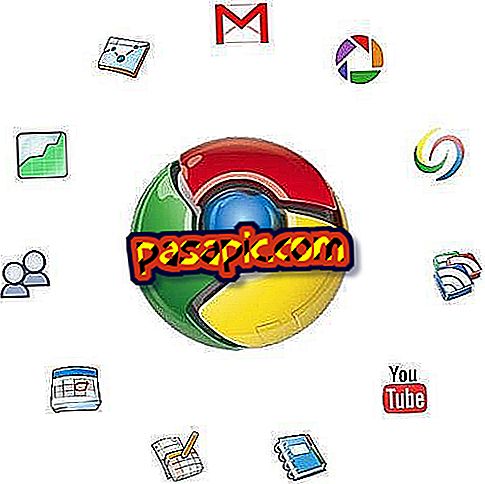Come aggiornare il mio TomTom

TomTom è uno dei marchi più popolari di navigatori GPS, che ci hanno aiutato a smettere di perdersi e dover ricorrere a mappe fisiche ogni volta che abbiamo inserito strade che non conoscevamo. Tuttavia, affinché tutto funzioni bene, è molto importante avere sempre il GPS aggiornato, in modo che contempli i cambiamenti fatti nelle strade e che funzioni in modo fluido. Come si fa? In .com ti diciamo come aggiornare TomTom.
Passi da seguire:1
TomTom include molti tipi di aggiornamenti. I più grandi sono a pagamento, ma c'è anche l'opzione gratuita TomTom Map Share, che consente di apportare correzioni a mano sulle mappe o, nel modo più confortevole possibile, installare le correzioni approvate da TomTom. Per fare questo, il primo passo è andare a //es.support.tomtom.com/app/answers/detail/a_id/9056/locale/es_ES e scaricare l'applicazione corrispondente al tuo sistema operativo. Al termine, aprire il file e seguire le istruzioni di installazione.

2
Quindi, collega il dispositivo TomTom GPS al computer utilizzando un cavo USB. L'applicazione TomTom Home si aprirà automaticamente, ma se vedi che non lo apre per te. Quello che vedrai in quella prima schermata è un elenco di aggiornamenti disponibili per il tuo dispositivo e un pulsante nella parte in basso a destra che dice "Aggiorna e installa".

3
Controlla l'intero elenco di aggiornamenti disponibili e seleziona quelli che ti interessano (ce ne sono molti, come le nuove voci, che non sono essenziali). Quindi, fare clic sul pulsante Aggiorna e installa . Se il programma richiede il tuo nome utente e password, fallo. Il download degli aggiornamenti inizierà.
4
Quando hai finito di scaricare e installare gli aggiornamenti, vai nel navigatore GPS alla sezione "Opzioni". Qui, selezionare l'opzione "Correzioni mappe". Vedrai una serie di correzioni alle quali puoi iscriverti. Segna quelli che ti interessano (i migliori sono quelli verificati da TomTom, Secure Sources, Molti utenti o Alcuni utenti) e fai clic su "Avanti" e "Fine". Questo passaggio renderà gli aggiornamenti aggiuntivi apportati dagli utenti e l'installazione verificata, migliorando ancora di più le tue mappe.